Wenn Sie mit OVPN verbunden sind, werden alle eingehenden Anschlüsse aus Sicherheitsgründen geschlossen. Dies trägt teilweise dazu bei, Ihr Gerät vor Angriffen zu schützen. Geschlossene eingehende Ports können jedoch auch dazu beitragen, Ihre Internetgeschwindigkeit zu verringern, was natürlich zu vermeiden ist.
Dieser Leitfaden zeigt Ihnen, wie Sie angeben können, welchen Port μTorrent, BitTorrent und Vuze verwenden sollen, um eine höhere Internetgeschwindigkeit zu sichern.
Einen Port öffnen
Lesen Sie unseren Leitfaden zur Portweiterleitung mit OVPN. Stellen Sie sicher, dass Sie einen Port mit TCP und UDP öffnen.
Sobald ein Port geöffnet wurde, lesen Sie in der unten stehenden Liste den Leitfaden für den von Ihnen verwendeten Torrent-Client.
BitTorrent und μTorrent
- Öffnen Sie Einstellungen.
- Klicken Sie auf die Registerkarte Netzwerk.
- Geben Sie die Anschlussnummer, die Sie über das Bedienfeld erhalten haben, unter Eingehender TCP-Anschluss ein.
- Stellen Sie sicher, dass Randomize Port während des Starts nicht angekreuzt ist.
Die folgende Abbildung veranschaulicht dies.
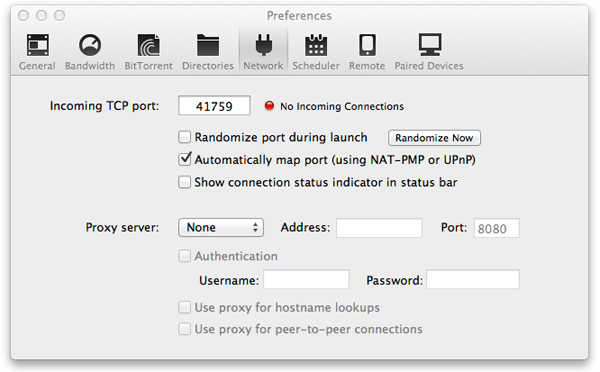
Vuze
- Öffnen Sie Einstellungen.
- Klicken Sie in der linken Spalte auf die Registerkarte Server.
- Geben Sie die Portnummer, die Sie von der Systemsteuerung erhalten haben, unter Eingehender TCP-Port und unter Eingehender UDP-Port ein.
- Stellen Sie sicher, dass Randomize Listening Ports beim Start nicht markiert ist.
Die folgende Abbildung veranschaulicht dies.
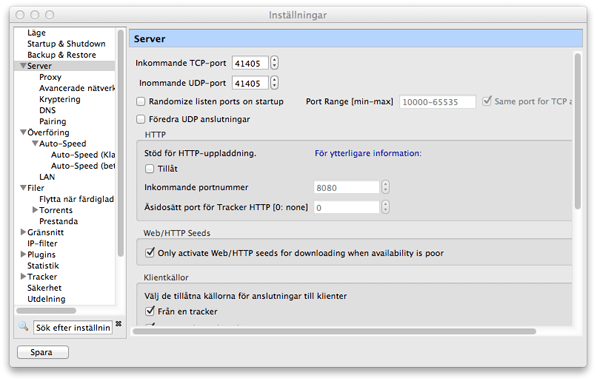
Geschafft
Wenn Sie den offenen Port angegeben haben, sind Sie fertig, und es ist sehr wahrscheinlich, dass sich Ihre Download-Geschwindigkeit erhöhen wird.
David Wibergh
